İlan
Oyun akışı garip bir eğlence türüdür. Eğer Doom ve Quake'in ilk günlerine dönüp insanlara bir gün başkalarını izlemek için İnternet'e akın edeceklerini söylediyseniz insanlar video oyunları oynar, yalnızca size inanmazlar aynı zamanda yerinizi en az yararlı zaman gezgin olarak da güvende tutarsınız Tarih.
Bununla birlikte, itiraz yadsınamaz. Birçok insan Twitch gibi oyun akış sitelerinde çok başarılı oluyor ve sonuçlar genellikle gerçekten eğlenceli. Diyelim ki bu tatlı canlı akış şöhret ve servete girmek istiyorsunuz. Pahalı bir yazılıma mı ihtiyacınız var? Bilgisayar bilimi derecesi? Bir web kamerası yapıştırılmış jüri tarafından ikinci bir monitör?
Neyse ki hayır. İhtiyacınız olan tek şey oldukça hızlı bir bilgisayar, makul bir bağlantı bağlantısı, bazı özgür yazılımlar ve biraz sabır. Açıkçası, Twitch.tv şu anda, TwitchPlaysPokemon Google Girişleri, Harmonix Chroma, Spotify IPO, Pokemon Twitch [Tech News Digest]Google, SlickLogin'i satın aldı, Dropbox Çin'de engellenmedi, Rock Band yaratıcısının atıcı Spotify IPO'yu hazırladı, Geleceğe Dönüş Güç Bağcıkları mümkün, Twitch Plays Pokemon saf bir delilik ve VHS videonuzu geri getiriyor kiralama. Daha fazla oku yüz binlerce insanı siteye yönlendiriyor. Ancak, diğer bazı şirketler de harekete geçiyor. Bu yüzden, Twitch ile birlikte size Twitch’in en iyi rakiplerinden ikisinin nasıl kullanılacağını da göstereceğim: Ustream ve YouTube.
Başlayalım!
Pazar lideri olarak Twitch'in birçok avantajı var - geniş bir kullanıcı tabanına sahip ve potansiyel kitlenizin çoğunun zaten bir hesabı var. Ne yazık ki, herkes yayın yapabilir, para kazanabilir (ve reklamların uygunsuz zamanlarda oynatılmamasını sağlayabilir) iş ortakları için ayrılmıştır - ve ortaklık sürekli olarak yüzlerce izleyici çekmenizi ve yayın yapmanızı gerektirir Düzenli olarak. Görmek buraya gereksinimler hakkında daha fazla bilgi için.
Twitch'te yayın yapmak için, şu adreste bir Twitch hesabı oluşturarak başlayın: www.twitch.tv/signup. Bundan sonra, ekranınızı veya oyun pencerenizi yakalayan ve yayını Twitch’in sunucularına gönderen bir yazılım parçası olan bir kodlayıcı indirmeniz gerekir. Var mevcut çeşitli kodlayıcı istemcileri Oyun Oturumlarınızı Canlı YayınlamaOyun hediye ayımıza girerken, sadece canlı akışlı PC ve konsol oyunlarının hassas sanatına bakmamız uygun görünüyor. Birinin neden istediğini anlamak zor olsa da ... Daha fazla oku , ancak indirebileceğiniz açık kaynaklı istemciyi, yani Açık Yayın Yazılımını kullanacağız. buraya. Aşağıdaki operasyonda görebilirsiniz.
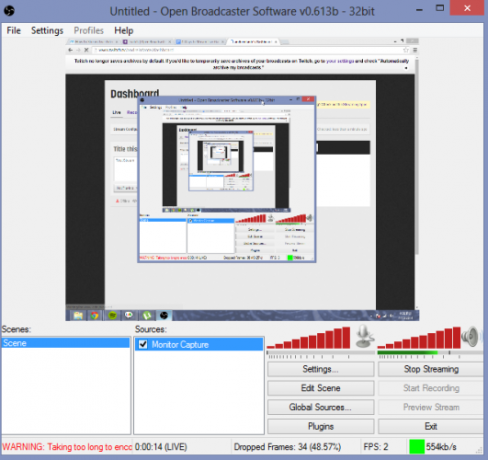
Bu konuyu daha önce ele aldık, bu yüzden ile Twitch'e canlı akış rehberi Açık Yayıncı Yazılımını Kullanarak Oyun Oturumlarınızı Nasıl Canlı YayınlayabilirsinizCanlı akışlar, oyun dünyasında bugünlerde tüm öfke haline geldi ve Open Broadcaster Software ile dünyanın izlemesi için kendi akış oturumlarınıza katılabilirsiniz. Daha fazla oku ayrıntılı bir arıza için.
YouTube bir süredir canlı akışı destekledi, ancak yalnızca son zamanlarda işlevselliği herkese açık hale getirdi. YouTube üzerinden canlı akış gerçekleştirmenin birçok avantajı vardır. Hemen hemen herkesin bir Google hesabı vardır ve YouTube, akışınızın para kazanma seçeneklerini kontrol etmek için iş ortağı olmanızı gerektirmez. Reklamları dilediğiniz zaman devre dışı bırakabilirsiniz ve göstermeyi seçerseniz, bir kesinti elde edersiniz.
YouTube ile akış yapmaya başlamak için önce YouTube kanal değiştiricive akışınız için yeni bir kanal oluşturun. İndirmeniz gerekecek YouTube İçin WireCast, yapılandırmayı hızlandıran özel bir istemci. İndirme işlemi bittiğinde açın ve çalıştırın.
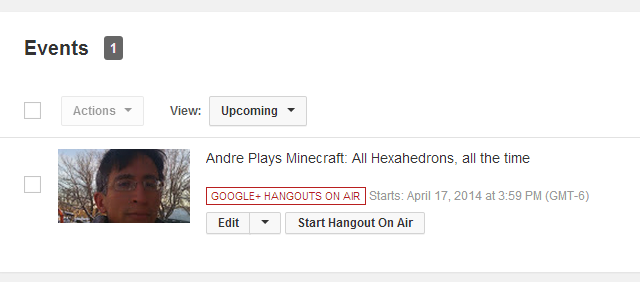
Sonra, bir akış oluşturacağız. Adresine git canlı etkinlikler YouTube'da yayınlayın ve canlı akışı etkinleştirin, ardından yeni bir etkinlik ekleyin. Türü "özel" olarak ayarlamak ve ardından kullandığınız kodlayıcıyı ("Wirecast") seçmek istersiniz. Buradaki kullanıcı arayüzü oldukça kullanıcı dostudur. 'Canlı yayınla'yı tıklayarak akışı başlatın. Şimdi buna giderseniz, genel mesajın görüntülendiği bir YouTube akış sayfası görmelisiniz.
Şimdi Wirecast'i yapılandırma zamanı. Alt kısımdaki artı simgesini, monitör simgesini ve "yeni yerel masaüstü sunucusu" nu tıklayın. Bu, nasıl ve ne yakalamak istediğinize dair birkaç seçenek sunar: istediğiniz monitörü veya pencereyi seçin, ardından Tamam'ı tıklayın. Tekrar sağ tıklayın ve "masaüstü sunucu görüntüsü ekle" yi seçin. Bu, masaüstünüzün veya oyun pencerenizin küçük bir kopyasını görmeniz gereken yeni bir simge oluşturur. Etkin hale getirmek için üzerine tıklayın ve bunu göstermek için sarı bir kenarlık görünmelidir.
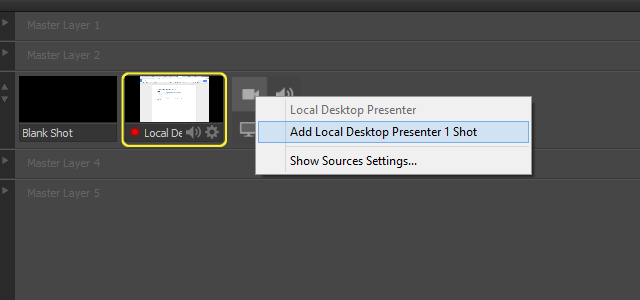
Wirecast'i YouTube akışınıza bağlamak için Çıktı-> Çıktı Ayarları'na gitmeniz gerekir. "Kimlik doğrulaması" nı tıklayın. Wirecast'in hesabınızı kullanmasına izin verildiğini onaylamanızı isteyen bir web tarayıcısı penceresi açılır. Evet'i tıklayın ve Wirecast'e dönün. Şimdi, devam eden canlı etkinlikler listesinden seçim yapabilmeniz gerekir. İstediğinizi seçin, ayarları uygulayın ve ana ekrana dönün.
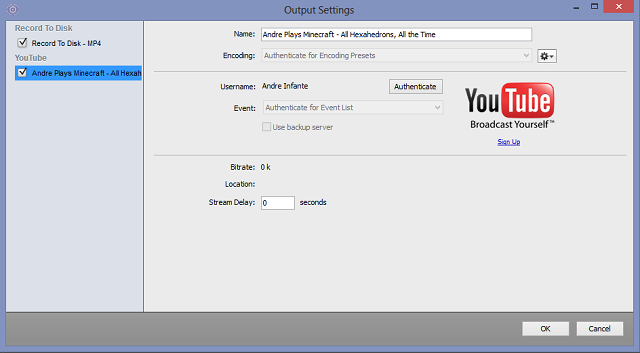
Şimdiye kadar, önizleme penceresinde masaüstünüzün bir kopyasının görüntülendiğini görmelisiniz. Wirecast'in üstündeki ‘akış’ düğmesini tıklayın ve bir dakika içinde YouTube akışınız masaüstünüzü veya oyun pencerenizi görüntülüyor olmalıdır (yenilemeniz gerekebilir). Aferin! Artık YouTube'un iyi niyetli bir kişisiniz.
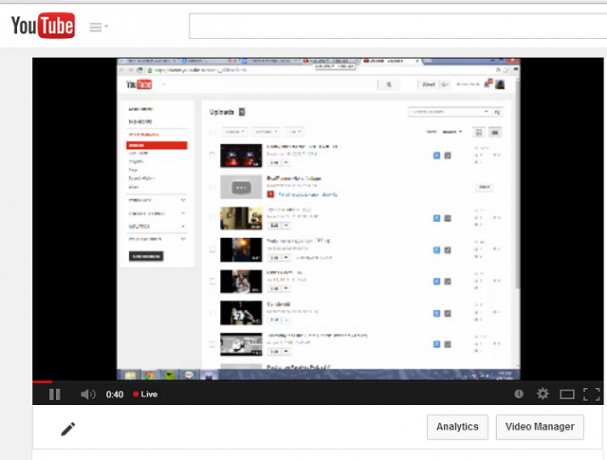
UStream temel olarak özel bir oyun sitesi olmasa da, oyun akışlarını siteden çalıştırabilirsiniz ve rakiplerinin çoğundan daha iyi performans ve daha düşük gecikme - bu, bazılarını oynatırken faydalı olabilir oyunlar. Twitch gibi, mobil cihazlarda da iyi çalışır. Ustream ayrıca PS4 tarafından kullanılan akış hizmetlerinden biridir.
Ustream'de akış yapmak için önce bir hesap oluşturacağız, yeni bir akış oluşturacağız ve yayınlayacağız. Bunu yaptıktan sonra bir kodlayıcı indireceğiz, yani UStream Yapımcı.
Adın sizi aldatmasına izin vermeyin: UStream Producer gizlice sadece Wirecast, hizmet için özelleştirildi. Video kaynağınızı ekleyebilir ve akışınızı tıpkı Wirecast for YouTube gibi bağlayabilirsiniz. Tek fark, Çıktı Ayarları menüsünden yapmak yerine hemen UStream hesabınızla oturum açmanızın istenmesidir.
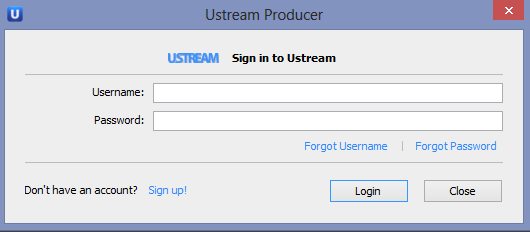
Her şey yapılandırıldığında, pencerenin üst kısmındaki "Akış" ı tıklayın. Bu kadar! Şimdi UStream kanalınıza akış gerçekleştiriyorsunuz!
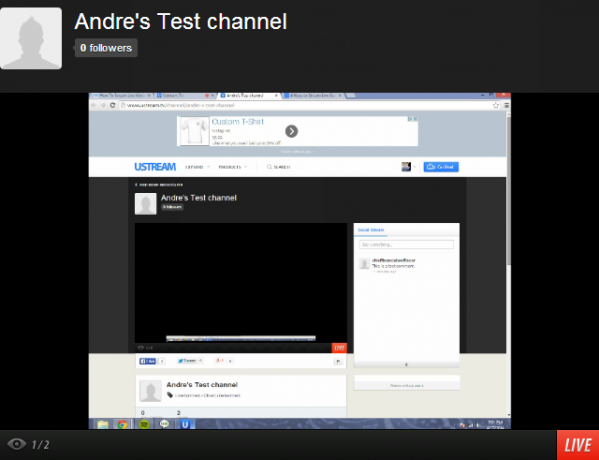
Sırada ne var?
Tebrikler! Artık çok şey duyduğunuz bu süslü oyun yayıncılarından birisiniz. Şimdi geriye sadece bir takip oluşturmak ve kendinizi toplumda kurmak ve dünya hakimiyetine (ya da en azından bir İnternet kişiliği olarak ılımlı bir başarıya) sahip olacaksınız.
Başarı için bazı ipuçları? Eğlenceli ol. Komik oyunlar oynayın veya ciddi oyunlarla komik şeyler yapın. İnsanların arayabileceği haberlerde yeni oyunları takip edin. Yaratıcı olun: TwitchPlaysPokemon harika bir oyun veya harika bir kişilik değildi, harika bir fikirdi ve ödedi. Düzenli akış gerçekleştirin ve yüksek kalite standardını korumaya çalışın. Küçük bir takip oluşturduğunuzda, daha yerleşik yayıncılarla ortak etkinlikler gerçekleştirme hakkında konuşun. İyi şanslar ve mutlu akışlar!
Güneybatı'da yaşayan bir yazar ve gazeteci olan Andre, 50 dereceye kadar işlevsel kalmayı garanti ediyor ve on iki feet derinliğe kadar su geçirmez.